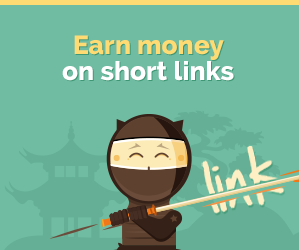Cara Install NET Framework 3.5
Cara install NET Framework 3.5 terbilang mudah dilakukan. Kendati demikian, sebagian orang masih belum familier dengan komponen yang satu ini. Mengutip
Perlu diketahui pula, .NET Framework merupakan bagian dari platform .NET, yakni kumpulan teknologi untuk membangun aplikasi untuk Linux, macOS, Windows, iOS, Android, dan berbagai sistem lainnya. Sementara itu, versi NET Framework 3.5 sendiri telah dirilis pada 18 November 2008 dan berakhir pada 9 Januari 2029.
Lantas, bagaimana cara install NET Framework 3.5 di Windows? Simak pembahasan selengkapnya berikut ini.
Melalui Media Instalasi Windows
Metode ini dapat kamu terapkan saat tak ada jaringan Internet di laptop atau komputer. Kamu bisa menggunakan DVD Windows atau bootable flash drive untuk menginstal NET Framework 3.5. Selama kamu memiliki media instalasi Windows, cara ini sangat mudah dilakukan. Berikut langkah-langkahnya:1. Masukkan media instalasi ke laptop atau komputer.
2. Selanjutnya, tekan tombol Windows + R. lalu, ketikkan ‘cmd’ pada jendela run.
3. Lalu, tekan tombol Ctrl + Shift + Enter untuk menjalankan Command Prompt sebagai administrator.
4. Selanjutnya, masukkan command berikut:
Dism /online /enable-feature /featurename:NetFX3 /All /Source:G:sourcessxs /LimitAccess
Misalkan media instalasi kamu diberi nama ‘drive G’. Ganti huruf G dengan huruf yang ditetapkan untuk drive di sistem perangkat kamu.
5. Tunggu hingga proses menginstal selesai.
6. Setelah itu, mulai ulang (restartI) laptop atau komputer.
Melalui Penginstal Offline
Microsoft juga memungkinkan pengguna untuk menginstal NET Framework 3.5 untuk menjalankan aplikasi di Windows 11, Windows 10, Windows 8.1, dan Windows 8 melalui pengunduhan .NET Framework 3.5 SP1.
Mengutip laman Microsoft, berikut langkah-langkah yang bisa dilakukan:
- Unduh .NET Framework 3.5 SP1 melalui https://dotnet.microsoft.com/en-us/download/dotnet-framework/net35-sp1.
- Setelah diunduh, instal .NET Framework 3.5 dengan mengeklik opsi ‘Install this feature’ pada jendela yang terbuka. Perlu dicatat bahwa opsi ini memerlukan koneksi Internet.
- Lalu, aktifkan .NET Framework 3.5 melalui Control Panel dengan menekan tombol Windows dan cari ‘Windows Feature’. Lanjutkan dengan menekan Enter. Dialog ‘Turn Windows feature on or off’ pun akan muncul.
- Beri tanda centang pada opsi ‘.NET Framework 3.5 (includes .NET 2.0 dan 3.0) dan klik ‘OK’.
- Terakhir, restart komputer atau laptop.